5 Cách ghi âm cuộc gọi trên iPhone đơn giản nhất
Là một trong những dòng điện thoại được người dùng ưa chuộng nhưng thật đáng buồn khi Apple không trang bị tính năng ghi âm cuộc gọi trên iPhone. Điều này cũng đồng nghĩa với việc người dùng cần phải có sự hỗ trợ của các ứng dụng khác. Bài viết dưới đây sẽ chỉ ra 6 cách ghi âm cuộc gọi trên iPhone đơn giản nhất.

Cách ghi âm cuộc gọi trên iPhone đơn giản mà người dùng cần biết!
|
Cách làm |
Các bước |
Ưu điểm |
Nhược điểm |
|
Sử dụng Google Voice |
|
|
|
|
Call Recorder - IntCall |
|
|
|
|
Call Recorder Pro |
|
|
|
|
NoNotes |
|
|
|
|
TapeACall Pro |
|
|
|
|
Sử dụng thiết bị ghi âm ngoài |
|
|
|
1. Cách Ghi Âm Cuộc Gọi Trên iPhone với Google Voice
Google Voice là một dịch vụ điện thoại hoàn toàn miễn phí, hỗ trợ bạn trong việc sử dụng đồng thời tất cả các dịch vụ di động và chuyển tiếp cuộc gọi đến rất nhiều thiết bị khác trong cùng một thời gian. Ngoài ra, Google Voice cũng là một ứng dụng tuyệt vời cho phép bạn ghi âm cuộc trò chuyện trên iPhone.

Google Voice là phần mềm hoàn toàn miễn phí giúp bạn có thể ghi âm cuộc gọi nhanh chóng và thuận tiện nhất
Để có thể thực hiện ghi âm cuộc gọi trên iPhone bằng ứng dụng Google Voice, người dùng cần thực hiện các bước sau:
Bước 1: Mở phần Cài đặt, bật chế độ Incoming call options.
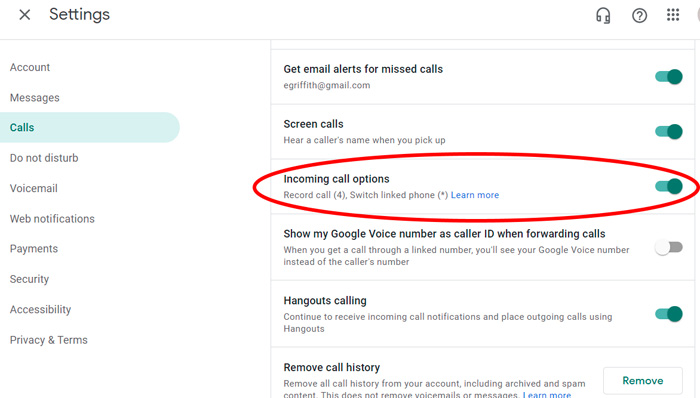
Bạn cần chọn Incoming call options để có thể sử dụng phần mềm Google Voice để ghi âm cuộc gọi
Bước 2: Truy cập vào trang web https://voice.google.com/ để thực hiện tùy chọn mong muốn.

Người dùng cần truy cập vào trang Web hoặc ứng dụng của Google Voice để thực hiện tiến trình mong muốn
Nếu bạn muốn ghi âm cuộc gọi trong khi đang trong quá trình thực hiện cuộc gọi thoại, hãy nhấn phím 4. Lúc đó, ứng dụng sẽ hiện thông báo bắt đầu tiến trình ghi âm cho cả hai thiết bị di động. Hơn nữa, người dùng cũng có thể nhấn phím 4 liên tục để bật tắt ghi âm theo mong muốn.

Nhấn phím 4 để bắt đầu ghi âm hoặc tắt quá trình ghi âm tùy theo yêu cầu của người dùng
Nhược điểm của phần mềm này là khá phức tạp và có thể gây khó khăn cho những người không thạo công nghệ và chỉ có thể ghi âm được các cuộc gọi đến.
Tuy nhiên, Google Voice vẫn là một ứng dụng đáng để thử vì nó hoàn toàn miễn phí và có rất nhiều dịch vụ tuyệt vời: sử dụng thư thoại, nhận cuộc gọi VOIP…
2. Cách Ghi Âm Cuộc Gọi Trên iPhone với Call Recorder - IntCall
Là một trong những phần mềm nổi tiếng của TeleStar LTD, Call Recorder - IntCall là một trong những phần mềm phổ biến cho phép bạn ghi âm cuộc gọi trên iPhone. Đây cũng là ứng dụng mang tính toàn cầu khi người dùng có thể ghi âm cuộc gọi đến hoặc cuộc gọi đi, cả trong nước lẫn quốc tế một cách đơn giản và vô cùng tiện lợi.
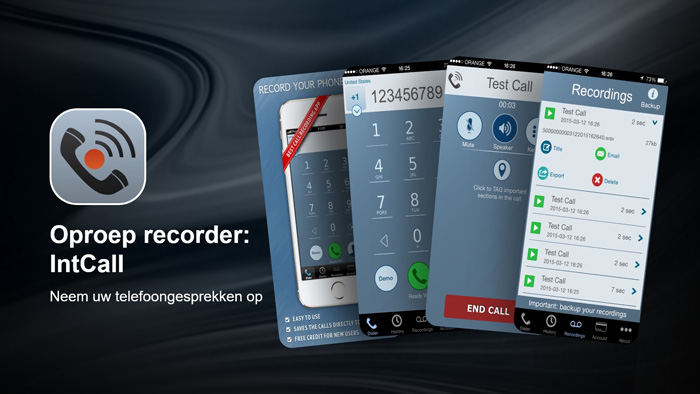
Ứng dụng được người dùng toàn cầu ưa chuộng sử dụng nhờ sự tiện dụng và hữu ích
Để thực hiện ghi âm cuộc gọi trên iPhone với Call Recorder - IntCall, bạn chỉ cần thực hiện các bước sau:
Bước 1: Khởi động ứng dụng.
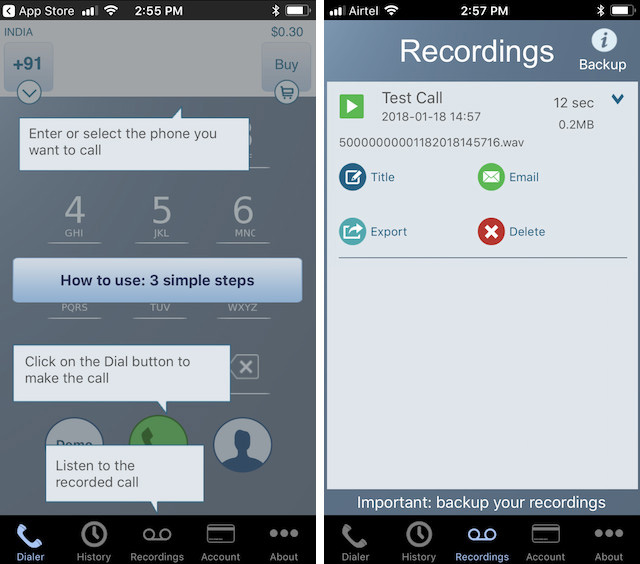
Người dùng cần phải tiến hành khởi động phần mềm để bắt đầu ghi âm
Bước 2: Thực hiện cuộc gọi như bình thường. Sau đó, các file ghi âm sẽ tự động được lưu trực tiếp trên điện thoại.

Nội dung cuộc gọi sẽ được lưu trực tiếp tại phần mềm giúp bạn có thể dễ dàng xem lại nếu cần
Ưu điểm: Ngoài tính toàn cầu và hữu ích, ứng dụng này cũng cho phép bạn chia sẻ các file ghi âm đến các trình duyệt lớn như DropBox, Google Drive và cả lưu trữ đám mây.
Nhược điểm: Điểm yếu duy nhất của phần mềm này là phải tính phí dựa trên thời lượng cuộc gọi của bạn. Ứng dụng sẽ chỉ cho bạn sử dụng miễn phí trong 3 ngày đầu tiên.
3. Cách Ghi Âm Cuộc Gọi Trên iPhone với Call Recorder Pro
Call Recorder Pro là một ứng dụng giúp bạn thực hiện ghi âm trên điện thoại iPhone với chất lượng âm thanh rõ nét. Các bước để bạn có thể ghi âm cuộc gọi trên iPhone với Call Recorder Pro cụ thể như sau:

Bạn có thể ghi âm cuộc gọi với chất lượng cao nhờ phần mềm Call Recorder Pro
Bước 1: Sau khi tải ứng dụng trên Google Play, bạn cần phải cài đặt trước một vài yêu cầu: Quay số ghi âm, hợp nhất hai cuộc gọi, thêm cuộc gọi hiện tại…
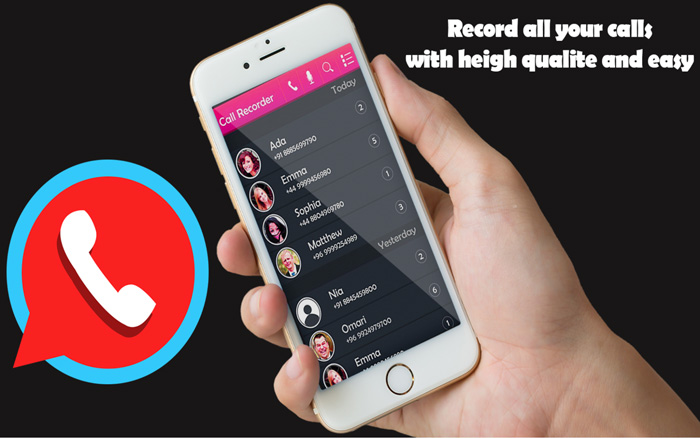
Bạn cần tải phần mềm từ App Store về máy để tận hưởng ứng dụng tuyệt vời này
Bước 2: Khởi động lại phần mềm và bắt đầu cuộc gọi, ứng dụng sẽ giúp bạn tự động lưu File ghi âm.
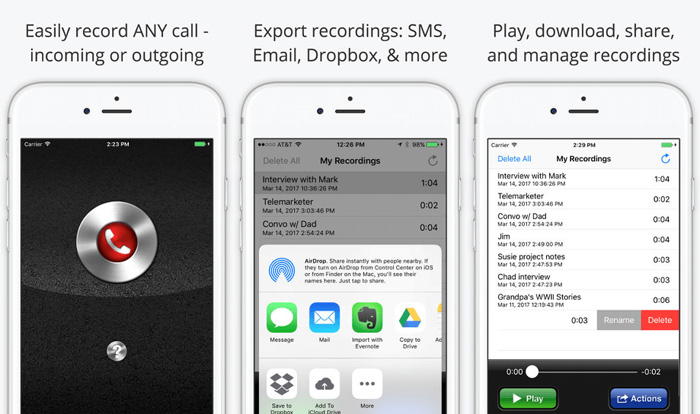
Bạn có thể chia sẻ File ghi âm của mình qua nhiều ứng dụng khác như: Email, SMS, Google Drive…
Ưu điểm: Tương tự như Call Recorder - intCall, ứng dụng này cũng cho phép bạn đồng bộ dữ liệu và chia sẻ với nhiều người dùng thông qua SMS, Email… Ngoài ra, Call Recorder Pro cũng giúp bạn trực tiếp chỉnh sửa File ghi âm theo ý thích mà không cần dùng đến các phần mềm chỉnh sửa.
Nhược điểm: Ứng dụng chỉ cho phép người dùng ghi âm cuộc gọi miễn phí tối đa 300 phút. Nếu muốn sử dụng trọn vẹn và tối đa phần mềm, bạn cần gia hạn thêm bằng cách nộp phí từ khoảng 5,99$ đến 79,99$ tùy gói sử dụng.
4. Ghi Âm Cuộc Gọi iPhone với NoNotes
Được sản xuất bởi hãng công nghệ cùng tên, NoNotes mang đến sự tiện lợi và hữu ích khi cho phép người dùng ghi âm cuộc gọi trên iPhone. Để thực hiện, người dùng cần phải tiến hành các bước sau:
Bước 1: Tải NoNotes trên App Store để cài đặt phần mềm về máy.
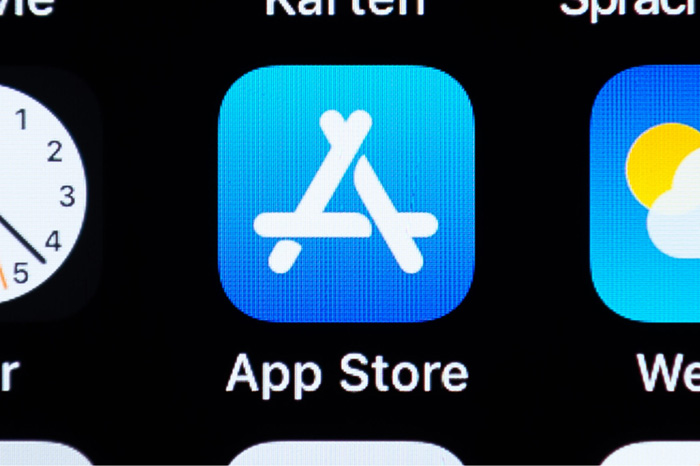
Người dùng cần truy cập App Store để tải ứng dụng NoNotes về iPhone
Bước 2: Sau khi khởi động phần mềm, bạn cần đăng ký tài khoản NoNotes bằng việc cung cấp Email, số điện thoại.
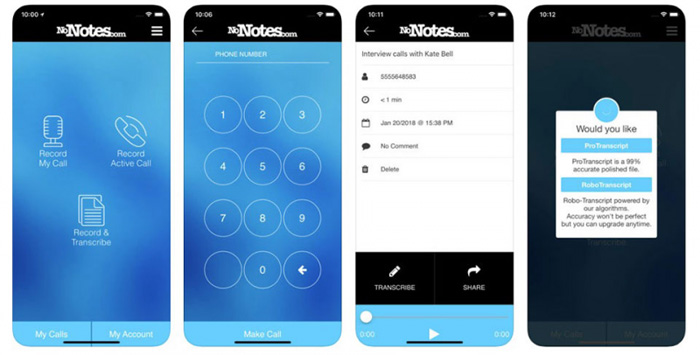
Để bảo mật thông tin, người dùng cần đăng ký bằng số điện thoại và email của mình
Bước 3: Người dùng chỉ cần thực hiện cuộc gọi bình thường, File ghi âm sẽ được tự động ghi lại và gửi đến email mà bạn dùng để đăng ký.
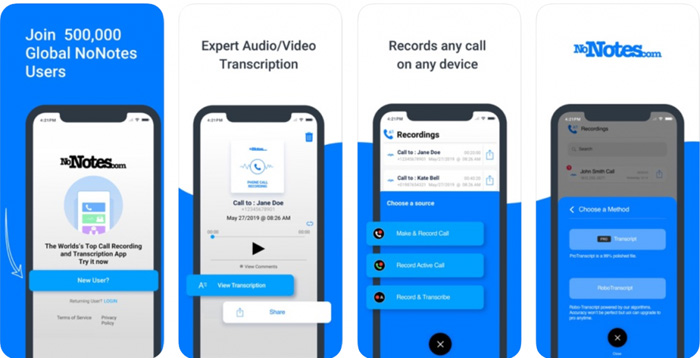
Nhờ tính năng ghi âm vượt trội, phần mềm được khoảng 500,000 người dùng trên thế giới sử dụng
Ưu điểm: Với NoNotes, bạn có thể yên tâm về độ bảo mật khi nội dung cuộc gọi sẽ được gửi trực tiếp vào Email cá nhân. Ngoài ra, người dùng cũng có thể chia sẻ File ghi âm lên Facebook, Zalo, Instagram…
Nhược điểm: Hạn chế duy nhất của ứng dụng này là chỉ nhận được 20 phút ghi âm miễn phí mỗi tháng.
5. Ghi Âm Cuộc Gọi iPhone cùng TapeACall Pro
Tương tự như các phần mềm trên, TapeACall Pro là ứng dụng đơn giản và đầy hữu ích giúp bạn có thể ghi lại bất cứ cuộc gọi nào. Để thực hiện ghi âm cuộc gọi, bạn cần:
Bước 1: Tải TapeACall Pro về máy.
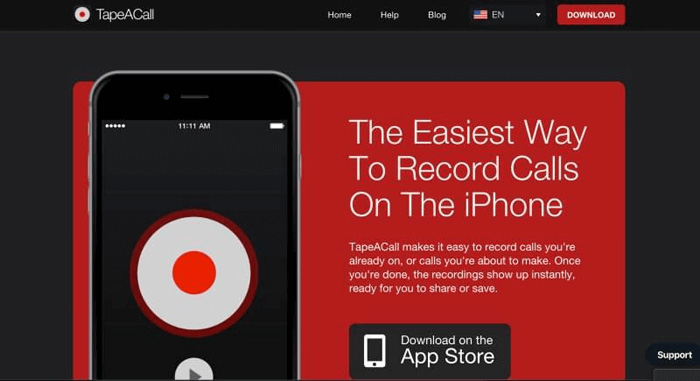
Người dùng tải TapACall Pro về iPhone để sử dụng ứng dụng
Bước 2: Khởi động phần mềm và thực hiện bất cứ cuộc gọi nào. Trong quá trình gọi điện, chạm vào nút ghi âm.
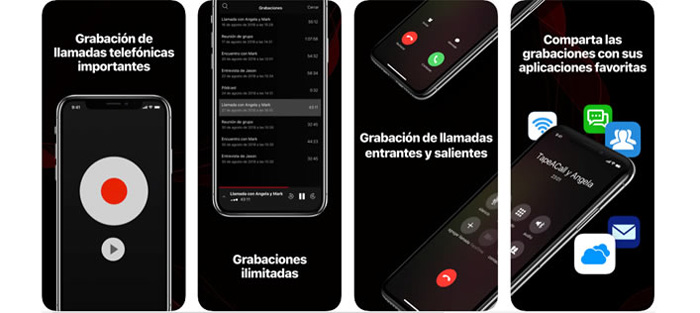
Chạm vào nút tròn để bắt đầu quá trình ghi âm cuộc gọi
Bước 3: Tiếp tục chạm vào Merge Calls, phần mềm sẽ ghi âm cuộc gọi của bạn.
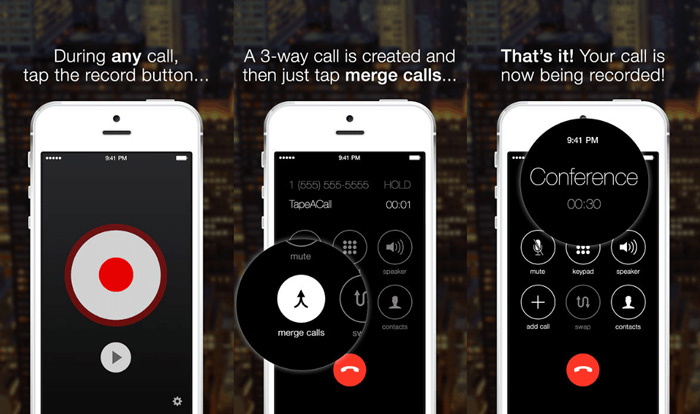
Nhấn vào nút Merge Calls để bắt đầu ghi âm
Ưu điểm: File ghi âm của bạn sẽ được lưu trực tiếp vào phần mềm. TapeACall Pro cũng cho phép người dùng chia sẻ bản ghi âm qua các trang mạng xã hội: Facebook, Email hoặc Google Drive và ngay cả DropBox.
Nhược điểm: Hạn chế của ứng dụng này là bạn cần phải trả phí khi phải bỏ ra 3,99 USD/tháng hoặc 19,99 USD/năm để có trải nghiệm tốt nhất.
6. Sử dụng thiết bị ghi âm ngoài
Nếu bạn cảm thấy những thao tác ghi âm trên các ứng dụng quá phức tạp, sử dụng thiết bị ghi âm ngoài như là máy ghi âm hoặc một chiếc điện thoại khác cũng là sự lựa chọn phù hợp cho bạn. Bạn chỉ cần khởi động thiết bị ấy, mở loa ngoài trong khi trò chuyện để chất lượng âm thanh được rõ ràng hơn.

Bạn có thể dùng máy ghi âm để ghi lại nội dung cuộc gọi trên iPhone
Ưu điểm: Sử dụng thiết bị ngoài để ghi âm tương đối đơn giản
Nhược điểm: Bạn sẽ gặp phải một số vấn đề: âm thanh không rõ ràng, tiếng bị rè hoặc File ghi âm bị lẫn tạp âm… Điều đó ảnh hưởng rất lớn tới chất lượng của File.
7. 2 câu hỏi thường gặp về ghi âm cuộc gọi trên iPhone
7.1. Ghi âm cuộc gọi trên iPhone được lưu ở đâu?
Bên cạnh việc được lưu ở một số phần mềm ghi âm, cuộc gọi ghi âm sẽ được lưu ở ứng dụng Ghi âm của iPhone. Bạn chỉ cần mở ứng dụng, chọn thư mục lưu trữ tập tin là có thể tìm được nội dung cuộc gọi vừa ghi âm.
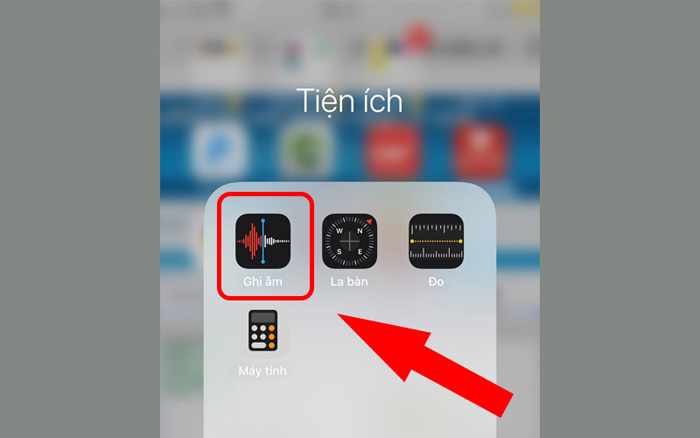
Bạn có thể lấy File ghi âm ở mục Tiện ích> Ghi âm
Ngoài ra, nhiều người dùng cũng có thói quen tải các File ghi âm vào Google Drive hoặc Email để đảm bảo thông tin được an toàn vào bảo mật.
7.2. Mua thiết bị ghi âm cuộc gọi ở đâu?
Đối với việc sử dụng các thiết bị ngoài để ghi âm cuộc gọi, người dùng có thể mua các thiết bị ghi âm ở những cửa hàng bán linh kiện điện tử hoặc các đại lý điện tử…
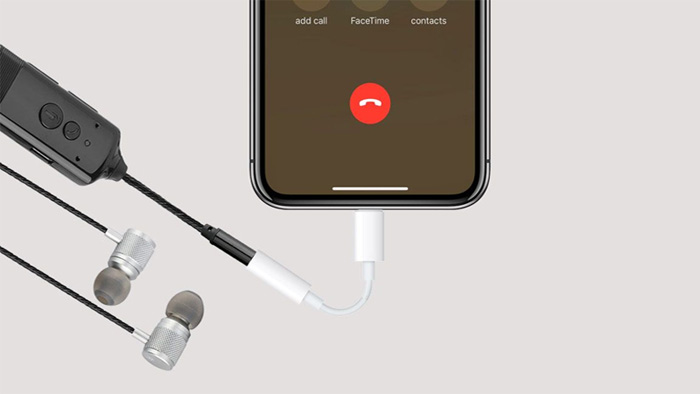
Bạn cần lưu ý mua thiết bị ghi âm ở những địa chỉ uy tín
Tuy nhiên hiện nay có rất nhiều địa chỉ bán thiết bị linh kiện kém chất lượng nên bạn cần có sự chọn lọc cẩn thận và kỹ càng để tránh “mất tiền oan”. Người dùng có thể tìm mua ở những nơi uy tín, có chính sách bảo hành rõ ràng hoặc được nhiều người dùng đánh giá tích cực… Bạn cũng cần phải kiểm tra kĩ thiết bị ghi âm ấy có bị hư hại, vỡ hay gặp vấn đề gì không trước khi mua.
Như vậy, bài viết đã chỉ ra 6 cách ghi âm cuộc gọi nhanh chóng và đơn giản nhất. Hi vọng qua bài viết vừa rồi, bạn sẽ nhận được những thông tin bổ ích và đặc biệt là có thể ghi âm cuộc gọi dễ dàng mà không phải loay hoay. Để nhận được nhiều thông tin bổ ích và thú vị hơn nữa, hãy truy cập vào trang web: https://www.hnammobile.com/ , chúng tôi sẽ liên tục cập nhật những thông tin mới và hot nhất!
Thông tin liên hệ:
-
Hotline: 1900 2012
-
Địa chỉ liên hệ: https://www.HnamMobilemobile.com/thong-tin/dia-chi
Danh mục
Sản phẩm mới
XEM TẤT CẢ
So sánh iPhone 14 Pro và 14 Plus: Lựa chọn nào phù hợp với bạn?

Chiêm ngưỡng trọn bộ 09 màu iPhone 14 ấn tượng

Samsung chính thức ra mắt thế hệ đồng hồ thông minh mới - Galaxy Watch 5 series

Bản beta mới nhất của Xcode 14 chứng thực màn hình luôn hiển thị trên iPhone 14 Pro
Thủ thuật - Ứng dụng
XEM TẤT CẢ
Có Nên Bật Chế Độ Tiết Kiệm Pin Trên iPhone? Giải Đáp Đầy Đủ & Chính Xác

iPhone Giờ Đây Còn Là Cả Một Chiếc Ví Thông Minh: Trải Nghiệm Apple Wallet Từ A–Z
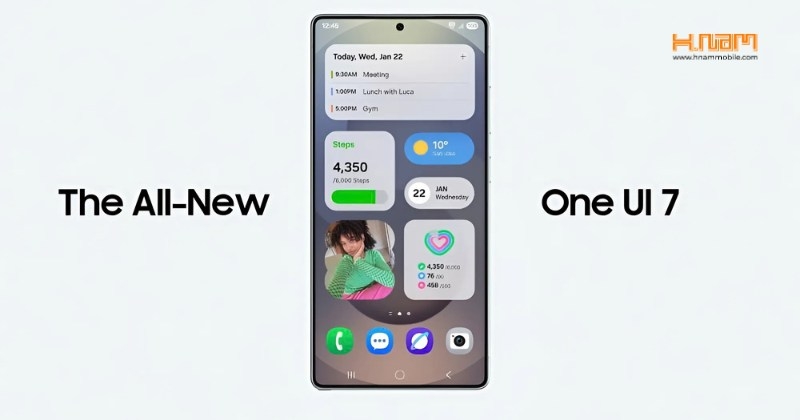
Cập Nhật One UI 7.0: Giao Diện Mới, Trải Nghiệm Mượt Mà Cho Người Dùng Samsung

Hướng Dẫn DFU Trên iPhone Và iPad: Giải Pháp Khôi Phục Khi Thiết Bị Gặp Lỗi

iPhone 16 Series Có Gì Mới? Trải Nghiệm Camera Control – Tính Năng Khiến Dân Chuyên Cũng Mê




